Konteksta izvēlnei pievienojiet Atvērt Windows terminālī kā administratoru
Jūs varat pievienot Atveriet Windows terminālī kā administrators uz konteksta izvēlni operētājsistēmā Windows 10 File Explorer, tāpēc šis ieraksts ļaus atvērt lietotni, kas ir paaugstināta no pašreizējās mapes labās pogas izvēlnes.
Kad esat instalējis Windows termināli, tas pievieno Atveriet Windows terminālī ar peles labo pogu noklikšķiniet uz mapju izvēlnes programmā File Explorer. Turklāt varat pievienot jaunu administratīvās izvēlnes komandu, lai programma varētu atvērt jūsu izvēlētajā mapē, kas darbojas paaugstinātā režīmā.
Reklāma
Windows terminālis ir moderna termināļa programmatūra komandrindas lietotājiem, kurai ir daudz funkciju, kuras neatradīsit klasiskajos komandrindas un PowerShell rīkos. Tam ir cilnes, GPU paātrināta DirectWrite/DirectX teksta renderēšanas programma, profili un daudz kas cits.
Pateicoties profiliem, cilnēs var darboties komandrindas, PowerShell un Windows apakšsistēmas gadījumi operētājsistēmai Linux. Vēl viena lieliska lietotnes iezīme ir tā, ka tā ir pilnībā atvērta avota, tāpēc ikviens var sniegt savu ieguldījumu. Tas ir pieejams
GitHub.Instalējot, Windows terminālis pievieno konteksta izvēlnes komandu, Atveriet Windows terminālī, ar peles labo pogu noklikšķiniet uz File Explorer. Varat vēl vairāk uzlabot šo funkciju, pievienojot papildu komandu, kas atver lietotni ar augstām privilēģijām.
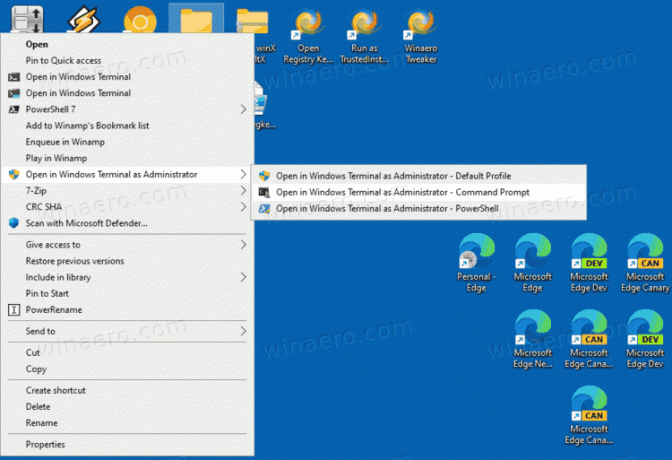
Šajā rakstā tiks parādīts, kā Windows 10 failu pārlūkprogrammas konteksta izvēlnei pievienot Open Windows Terminal kā administratoru.
Pievienojiet opciju Atvērt Windows terminālī kā administratoru konteksta izvēlnei operētājsistēmā Windows 10
- Lejupielādējiet šādu ZIP arhīvu: Lejupielādēt ZIP arhīvu.
- Izvelciet tā saturu uz jebkuru mapi. Failus var ievietot tieši darbvirsmā.
- Veiciet dubultklikšķi uz Pievienot Atvērt Windows terminālī kā administrator.reg failu, lai to apvienotu.
- Lai vēlāk noņemtu ierakstu no konteksta izvēlnes, izmantojiet norādīto failu Noņemt Atvērt Windows terminālā kā administrator.reg.
Tu esi pabeidzis!
The Atveriet Windows terminālī kā administrators ar peles labo pogu noklikšķiniet uz izvēlnes, kurā ir iekļautas trīs opcijas, kuras varat izmantot, lai pašreizējā mapē atvērtu paaugstinātu Windows termināli.
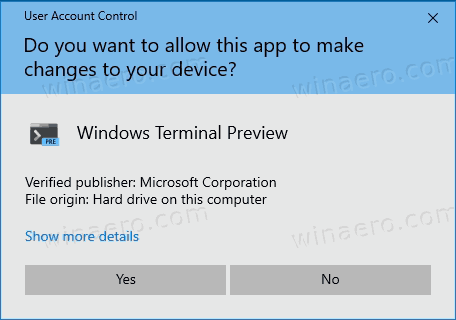
Jūs varēsiet izvēlēties noklusējuma profilu vai vienu no iepriekš definētajiem papildu profiliem, komandu uzvedni un PowerShell. Varat pielāgot lejupielādētos REG failus un pievienot citus profilus pēc savas izvēles, piem. WSL vai jebkurš cits pielāgots profils.
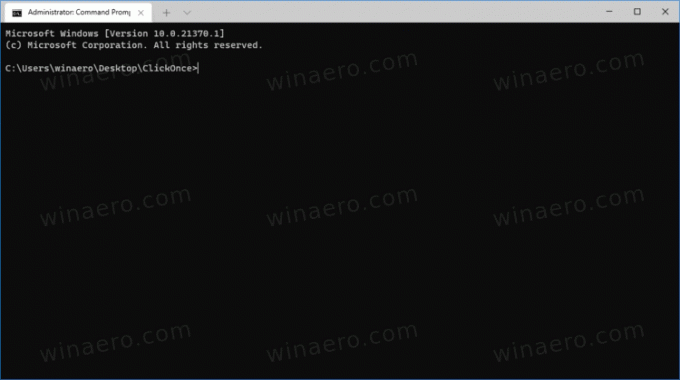
Kā tas strādā
Konteksta izvēlnes ieraksti izmanto PowerShell, lai palaistu jaunu procesu ar augstām privilēģijām. Šeit ir svarīgi komandrindas argumenti -Window Style Slēpts kas slēpj PowerShell logu un Sākt-process - darbības vārds RunAs, kas sāk procesu paaugstināts.
PowerShell process sāk šādas komandas, kas ir paaugstinātas attiecīgajiem labās pogas izvēlnes ierakstiem:
-
wt.exe -d mape\pathlai palaistu Windows termināli ar noklusējuma profilu pašreizējā mapē no File Explorer. -
wt.exe -p "Komandu uzvedne" -d mape\path- lai atvērtu Windows termināli, izmantojot noklusējuma "Command Prompt" profilu. -
wt.exe -p "Windows PowerShell" -d mape\path- lai atvērtu noklusējuma Windows PowerShell profilu programmā Windows Terminal pašreizējā mapes atrašanās vietā.
Tieši tā.
